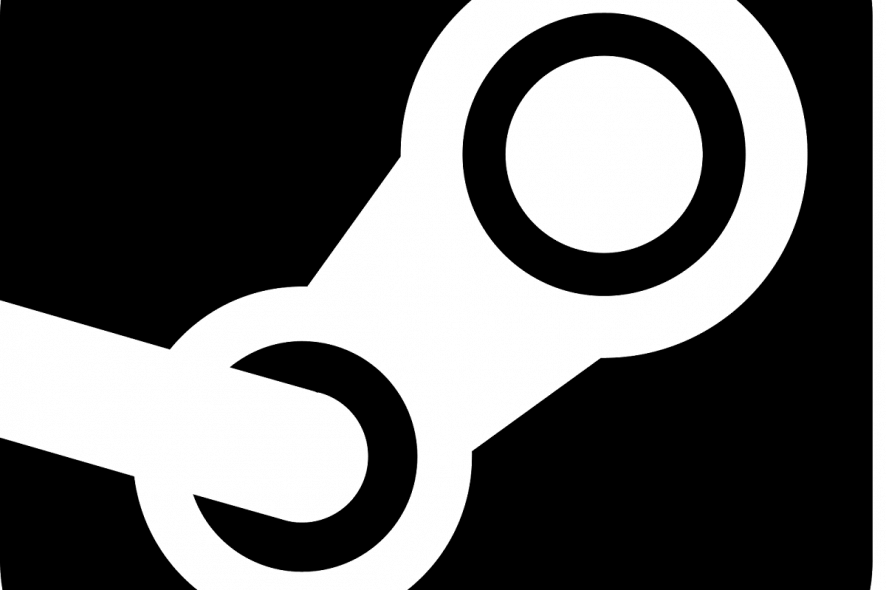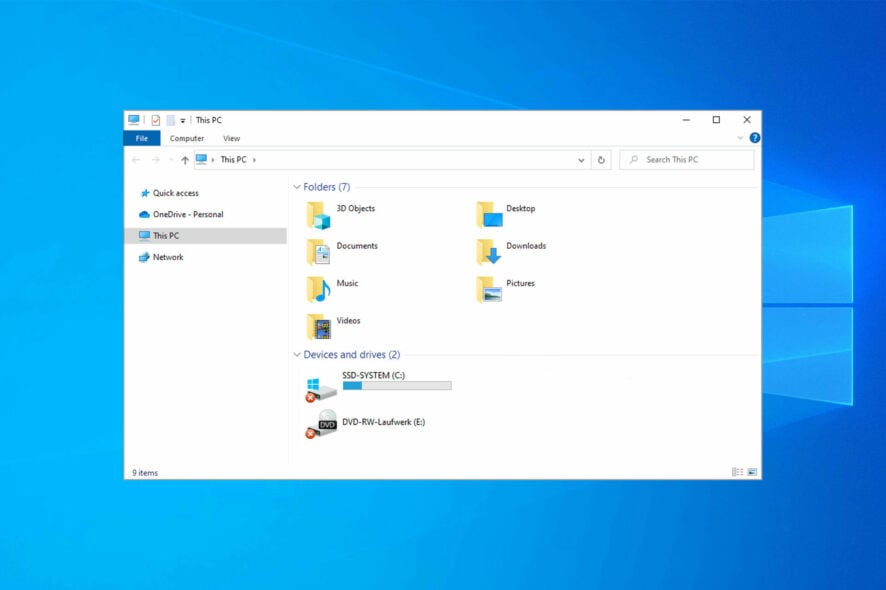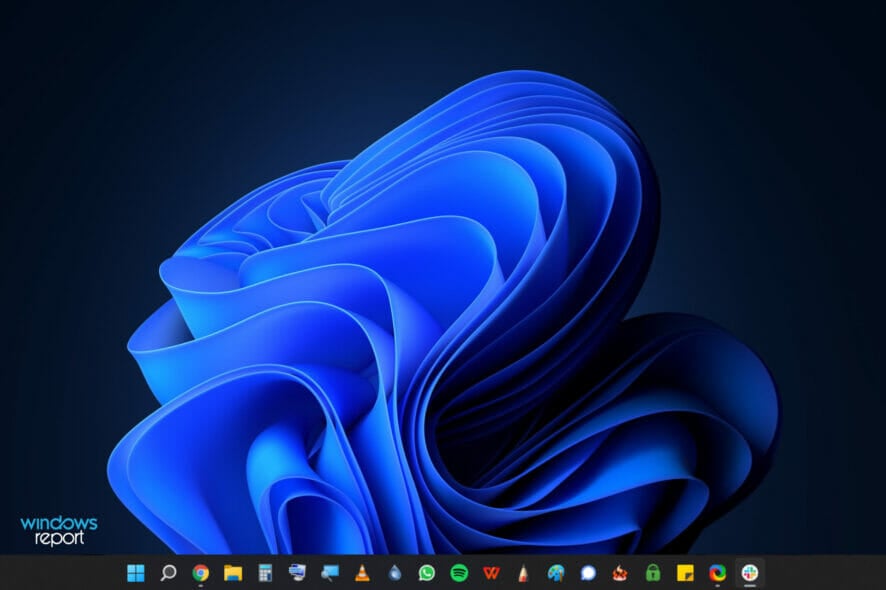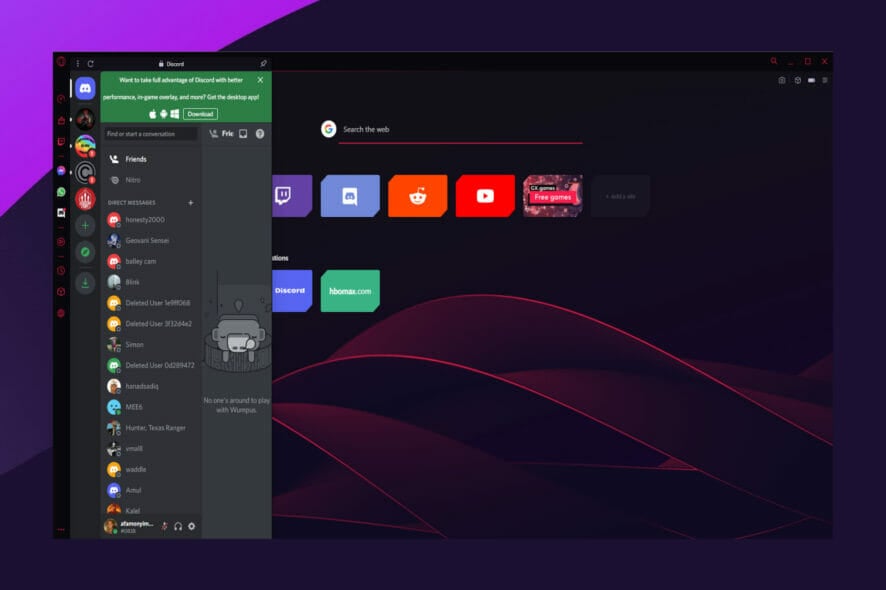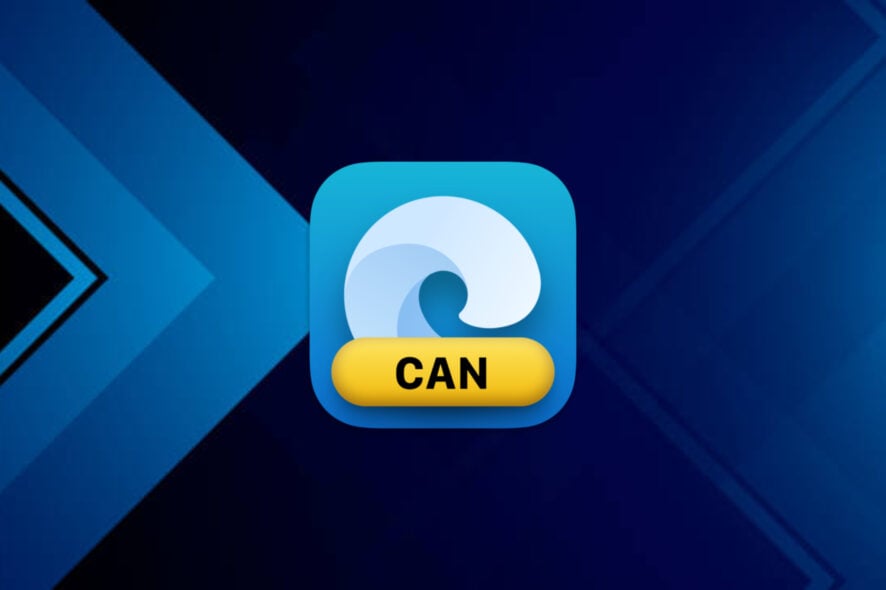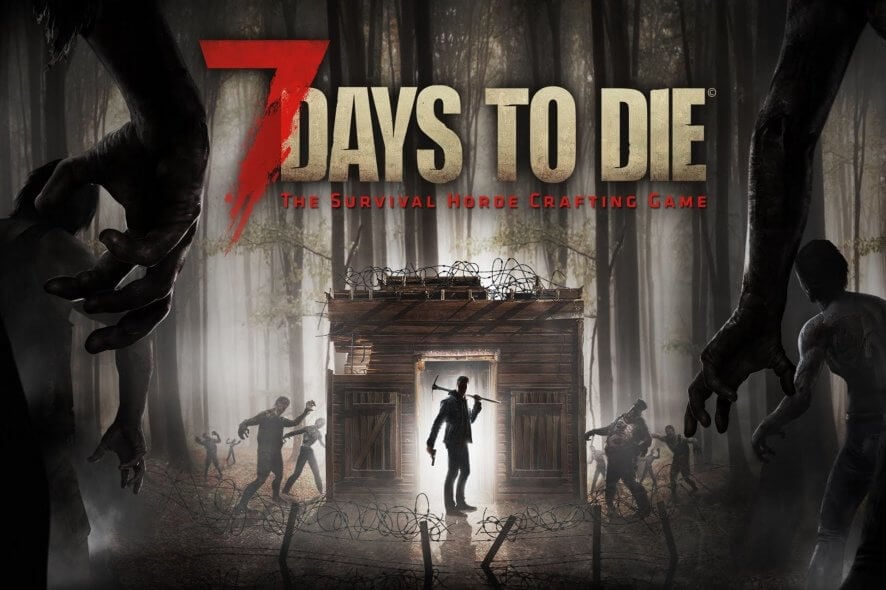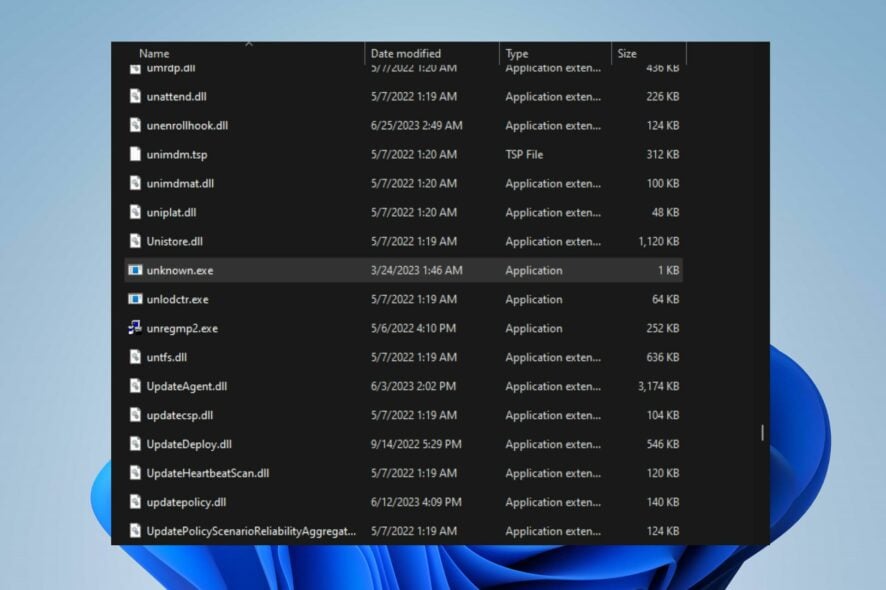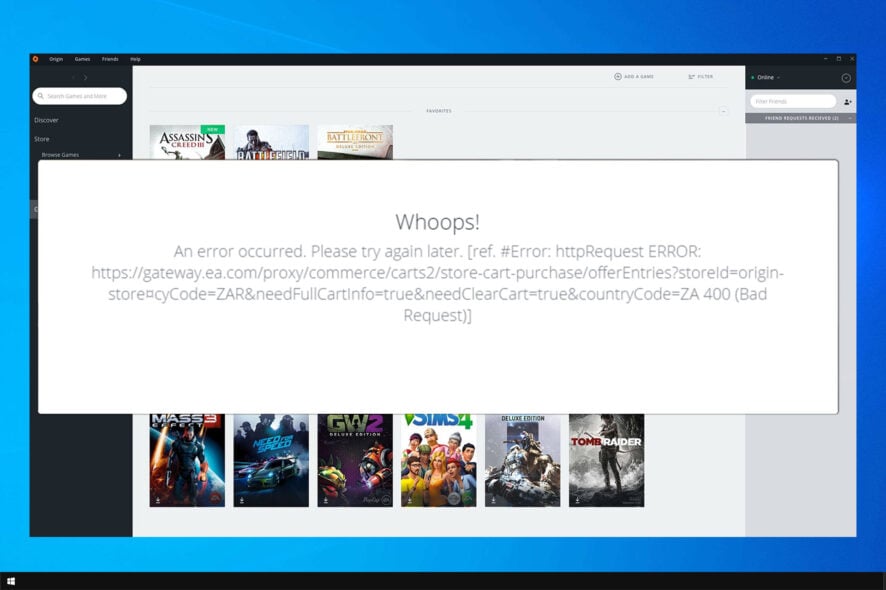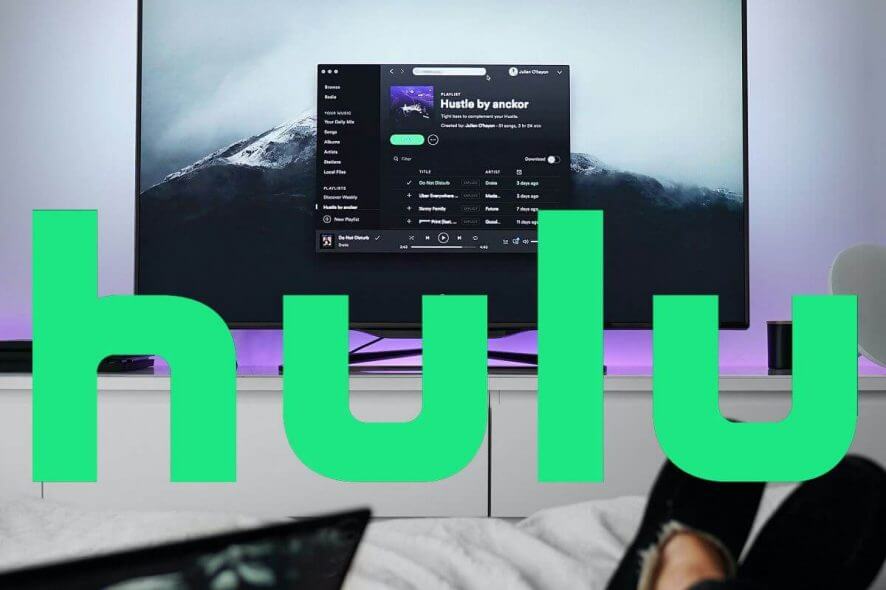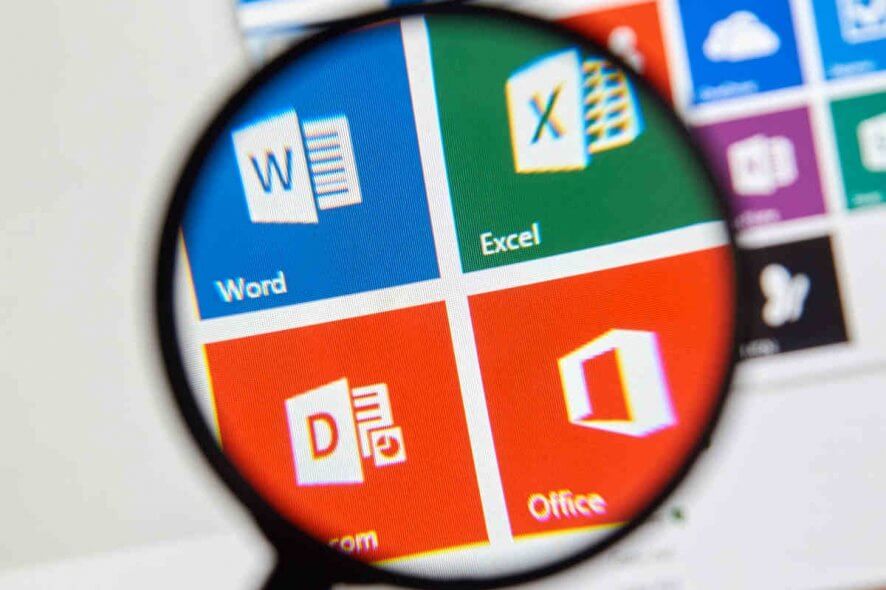ASUS Armoury Crate가 PC를 충돌시키는 문제: 해결 방법 4가지
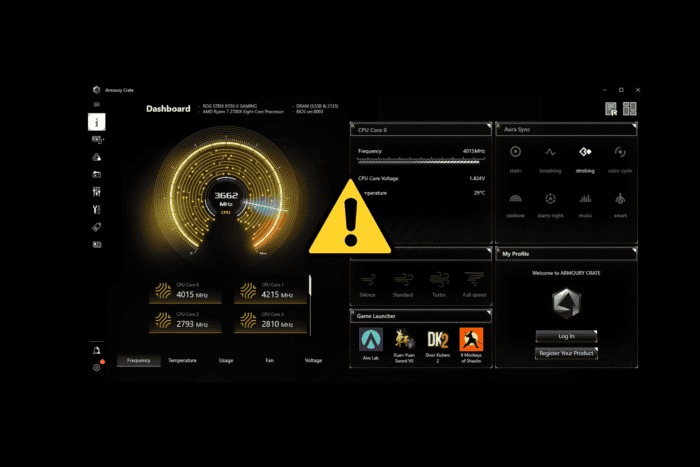 ASUS Armoury Crate의 버그는 새롭지 않지만, 이로 인해 PC가 충돌하고 화면이 검게 변하며 게임이 얼어붙고 과열이 발생한다면 상황이 심각해질 수 있습니다.
ASUS Armoury Crate의 버그는 새롭지 않지만, 이로 인해 PC가 충돌하고 화면이 검게 변하며 게임이 얼어붙고 과열이 발생한다면 상황이 심각해질 수 있습니다.
불행히도, ASUS 소프트웨어로 인해 많은 사용자들이 문제가 발생하고 있지만, 이를 개선할 수 있는 몇 가지 방법이 있습니다. 그리고 만약 이 소프트웨어에 지쳤다면 대안도 몇 가지 제안해 드릴 수 있습니다.
시작해 봅시다.
ASUS Armoury Crate가 PC를 충돌시킬 때 해결하는 방법은?
1. Armoury Crate 재설치 (불필요한 소프트웨어 없이)
-
ASUS 웹사이트에서 공식 Armoury Crate Uninstall Tool을 사용하여 Armoury Crate를 제거합니다.
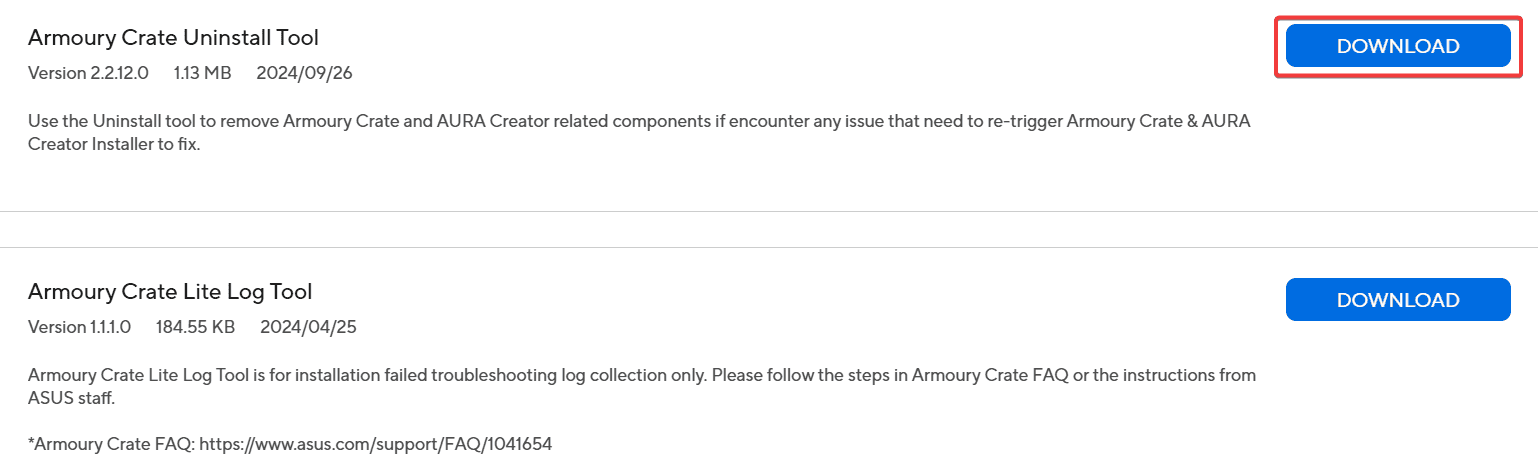
-
ZIP 파일을 열고 Armoury Crate Uninstall Tool 실행 파일을 실행합니다.
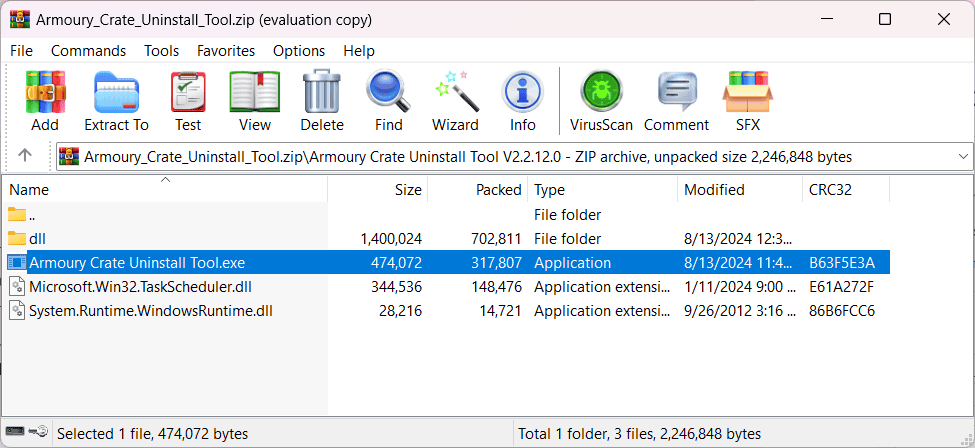
- ASUS에서 최신 Armoury Crate 설치 프로그램을 다운로드하고 소프트웨어를 재설치합니다.
- 설치 중에 RGB 제어를 위한 Aura Sync나 팬 제어를 위한 Fan Xpert와 같이 필요한 기능만 선택하고 선택적 추가 기능은 건너뜁니다.
소프트웨어를 재설치하는 것은 모든 파일이 최신 상태이고 손상이 없도록 하는 좋은 방법입니다. 더 나아가, 실제로 필요한 소프트웨어만 설치할 기회를 제공합니다. 이는 다른 Armoury Crate 설치 문제를 해결하는 데에도 도움이 됩니다.
예를 들어, 팬 제어나 오버클록 기능이 필요하지 않고 오직 RGB 조명 제어만 원한다면 Aura Sync만으로도 훌륭합니다. 앱이 적을수록 얼어붙는 일이 줄어들 것입니다.
2. 마더보드 BIOS 업데이트
- 마더보드 해당하는 최신 BIOS를 ASUS 지원 페이지에서 다운로드하고 ZIP 파일을 추출합니다.
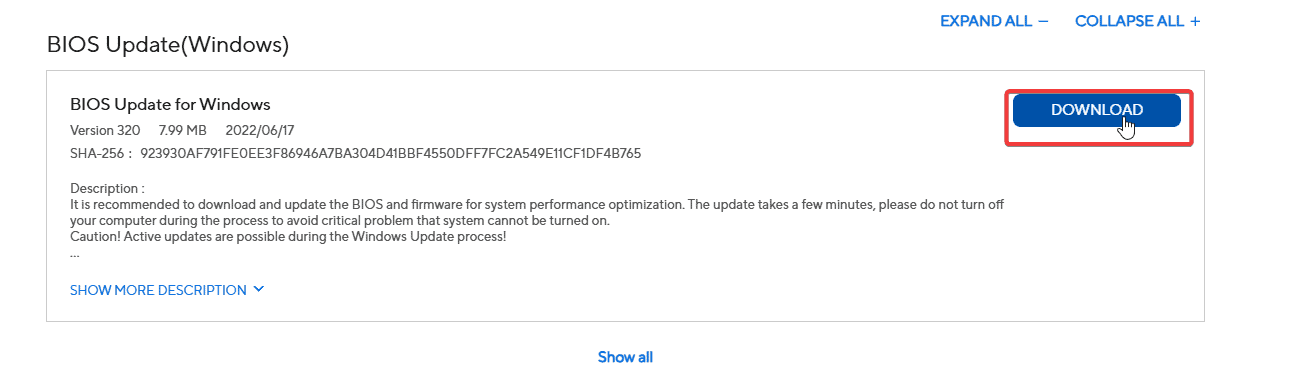
- USB 드라이브를 FAT32로 포맷하고 BIOS 파일(예: biosupdate.cap)을 드라이브의 루트에 복사합니다.
- PC를 재부팅하고 DEL 또는 F2 키를 눌러 BIOS에 들어갑니다.
-
BIOS에서 EZ Flash로 이동하여 USB 드라이브를 선택하고 BIOS 파일을 선택합니다.
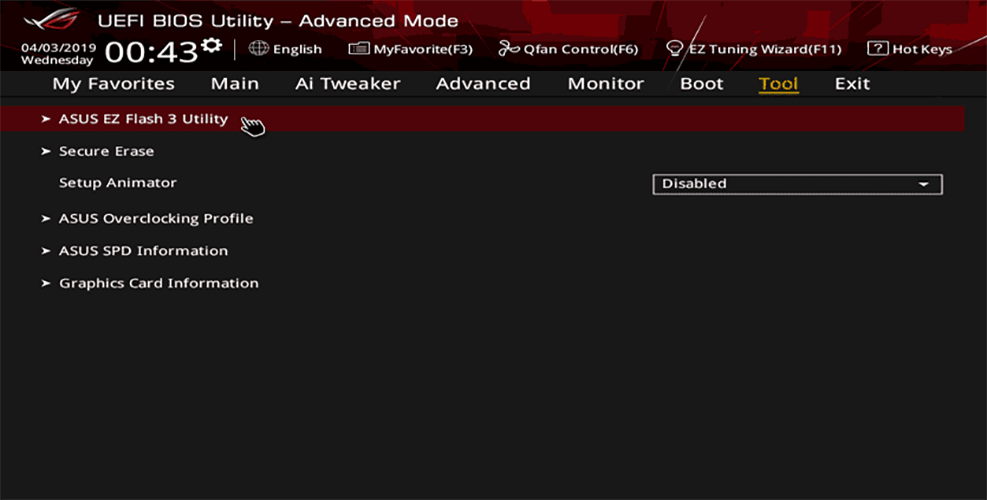
- 업데이트를 확인하고 프로세스가 완료될 때까지 기다립니다. 완료되면 PC가 재부팅됩니다.
- 재부팅 후 BIOS에 다시 들어가 업데이트가 성공했는지 확인합니다.
Windows에 들어가 일상적인 활동을 진행하면서 ASUS Armoury Crate가 여전히 PC를 충돌시키는지 점검합니다.
3. 칩셋 및 그래픽 드라이버 업데이트
- ASUS 지원 페이지로 가서 마더보드 모델을 검색하고 운영 체제를 선택합니다.
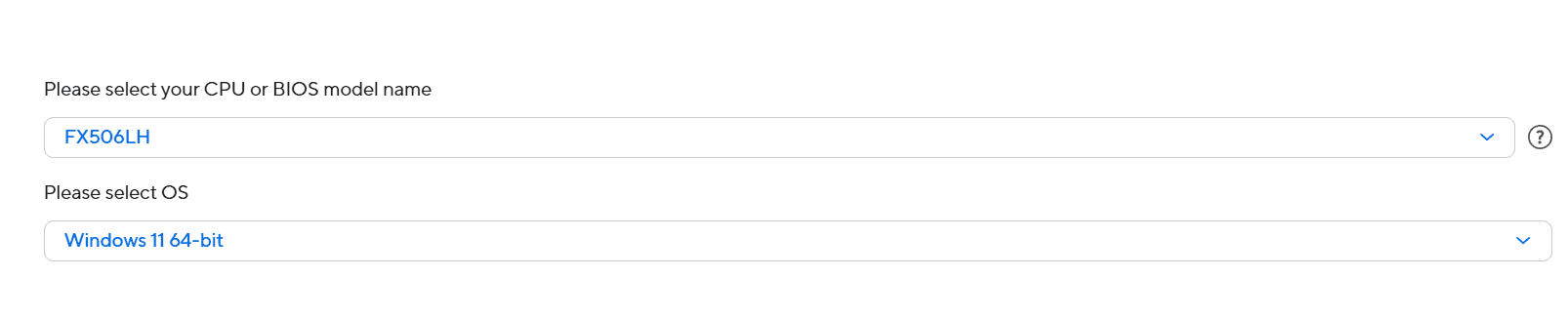
- 마더보드에 대한 최신 칩셋 드라이버를 다운로드합니다.
- 화면의 지시에 따라 칩셋 드라이버를 설치합니다.
- 요청 시 PC를 재부팅합니다.
-
같은 페이지에서 최신 그래픽 드라이버를 다운로드합니다.
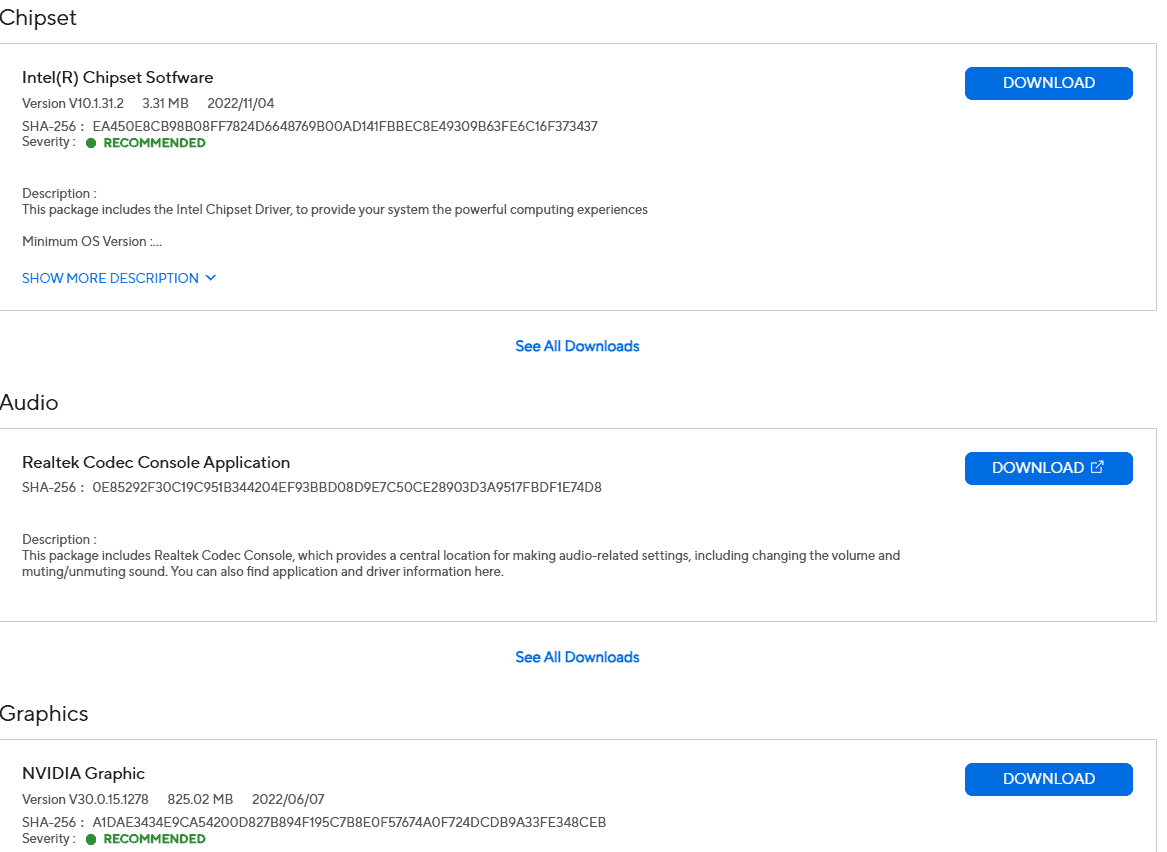
- 화면의 지시에 따라 그래픽 드라이버를 설치합니다.
- 요청 시 PC를 재부팅합니다.
드라이버를 최신 상태로 유지하는 것은 PC의 원활한 기능에 필수적이며, 칩셋과 그래픽 드라이버는 건너뛰어서는 안 되는 반드시 설치해야 할 것입니다.
더욱이, 이미 느리게 작동하는 시스템이라면 실제로 사용하는 도구의 드라이버만 설치하는 것이 나을 수 있습니다.
4. Armoury Crate 대안 사용
모든 방법이 실패한다면, Armoury Crate를 제거하고 대안을 사용하는 것이 나을 수 있습니다. 예, 이 도구는 노트북의 조명, BIOS 설정 및 오버클록을 제어하는 데 도움을 주기 위해 만들어졌지만, 방해가 된다면 없는 것이 좋습니다.
ASUS Armoury Crate 때문에 PC가 충돌하는 많은 사용자들은 이 소프트웨어를 제거한 후 모든 문제가 해결되었다고 보고했습니다. 설치를 방해하는 오류 4151이 발생할 수도 있으며, 일부 사용자는 ASUS Armoury Crate 오류 4101에도 직면했습니다.
이 가이드의 처음에 나와 있는 단계를 따라 도구를 제거하고 문제가 지속되는지 확인해 보십시오.
그동안 G-Helper 또는 Corsair iCUE와 같은 대안을 고려할 수 있습니다.
이것으로 끝입니다. 위의 단계를 따르면 Armoury Crate가 PC를 충돌시키는 문제를 해결할 수 있을 것입니다. 다른 방법을 찾았거나 추가 도움이 필요하다면 아래 댓글로 알려주세요.